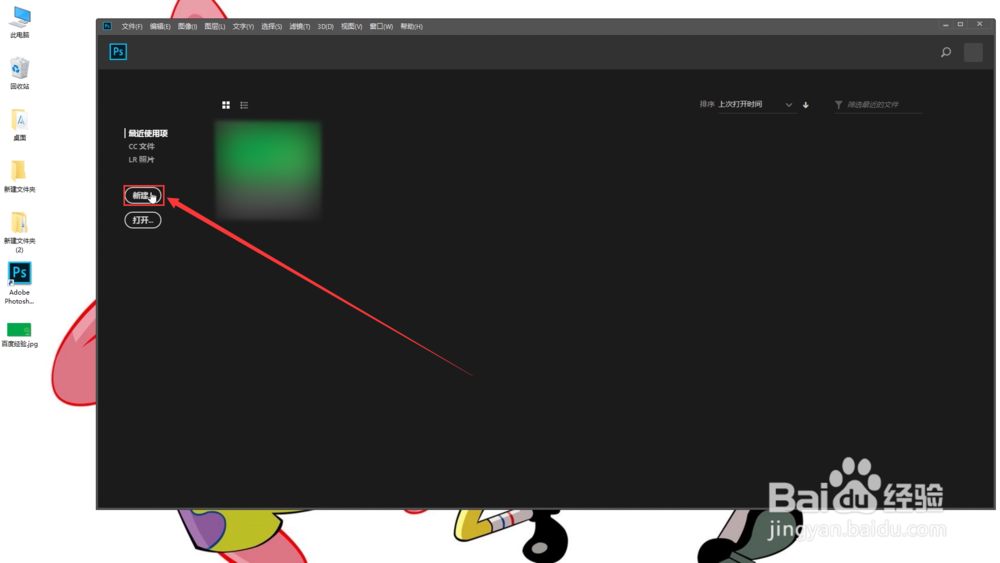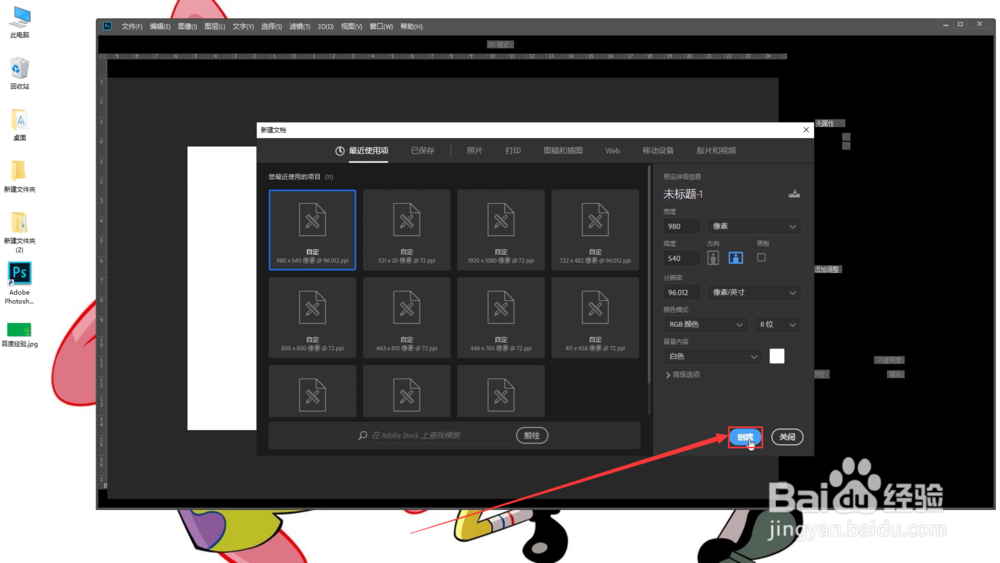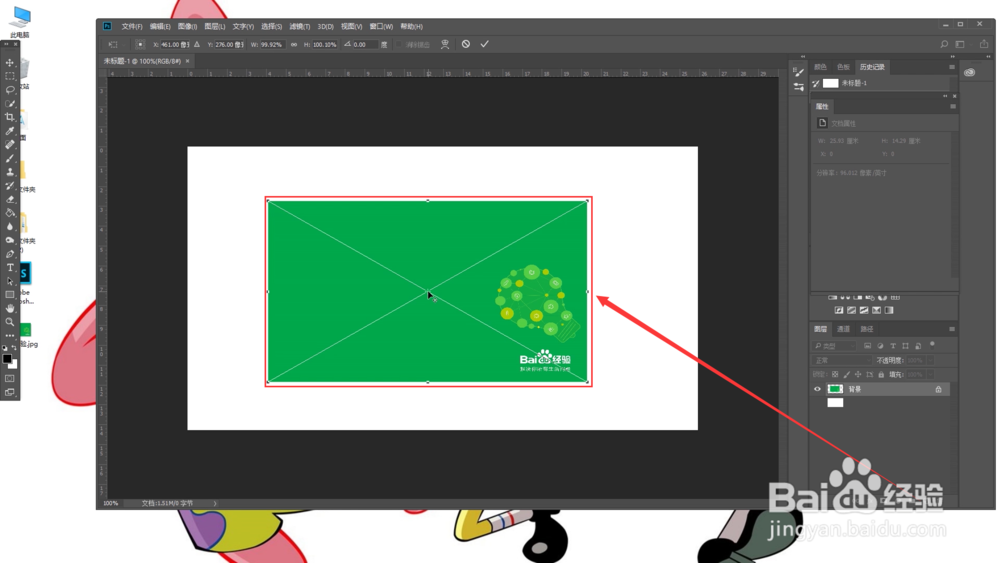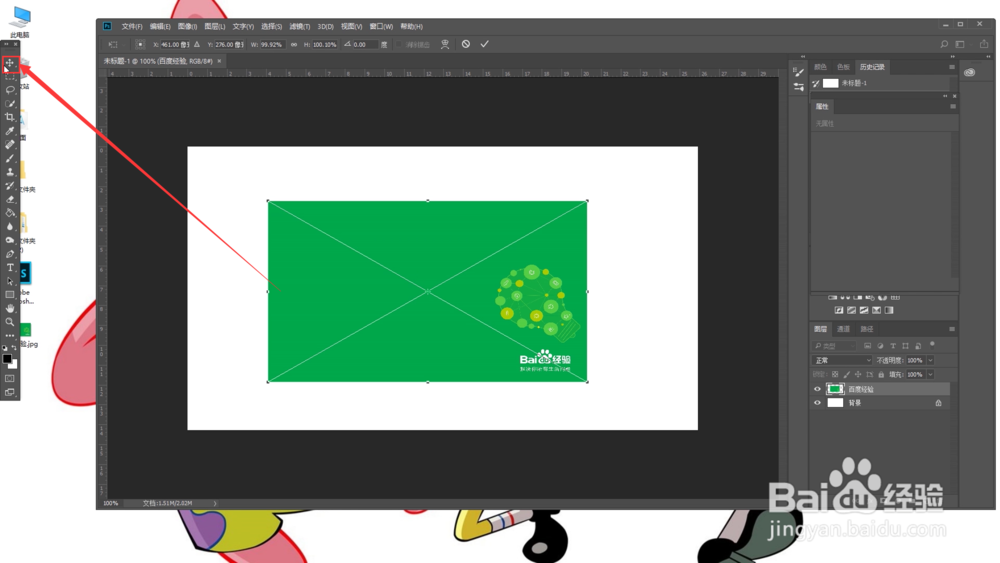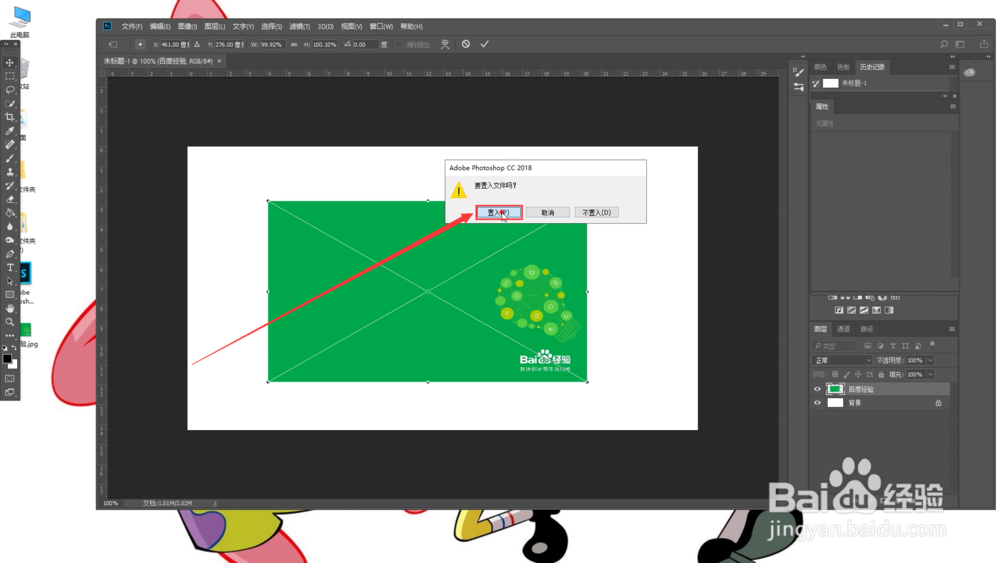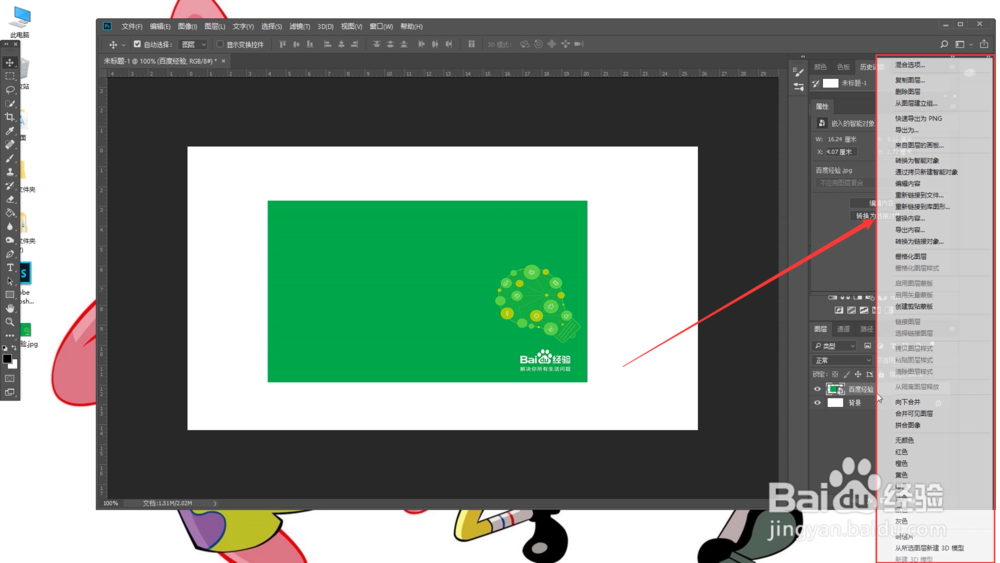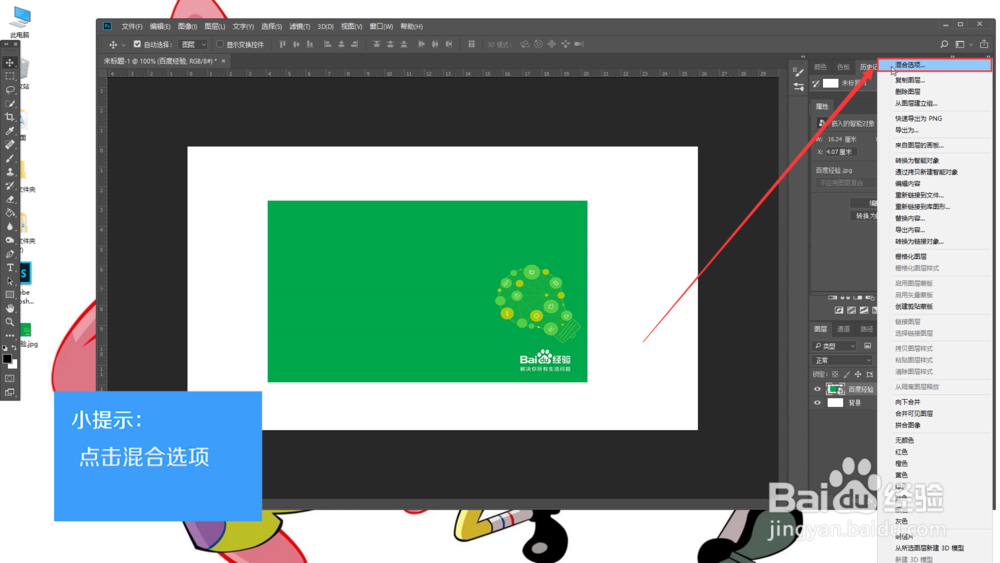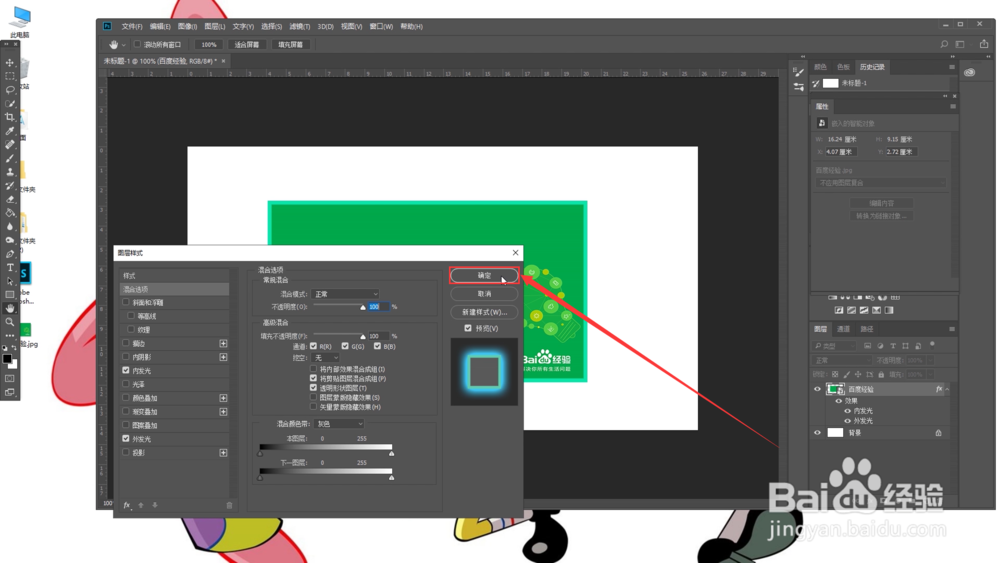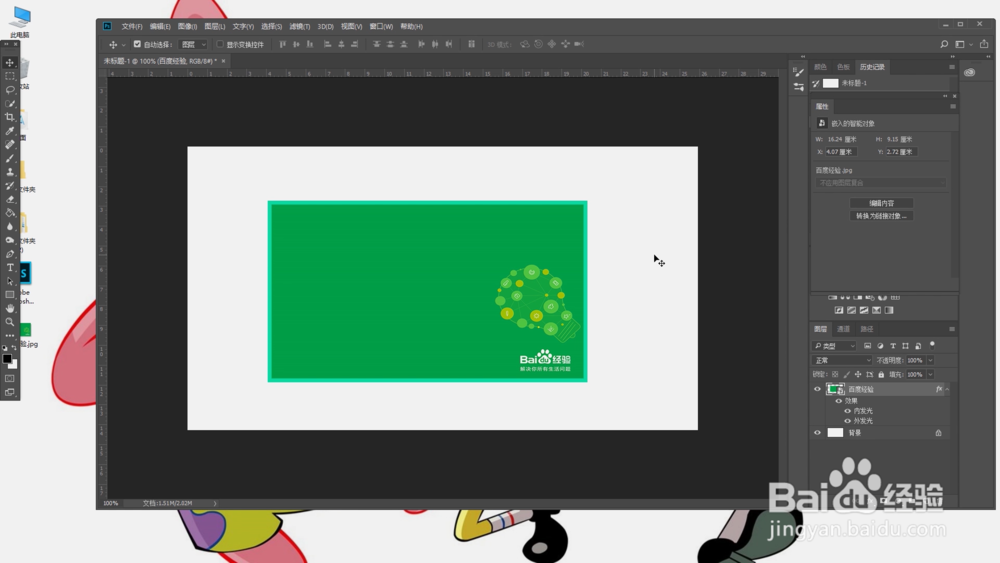ps怎样给图片加外放光和内发光
1、双击ps软件图标打开ps
2、点击ps软件左侧的新建
3、点击弹出窗口中的创建
4、按住鼠标左键将需要修改的图片拖入ps
5、点击左侧工具栏中的移动工具
6、点击弹出窗口中的置入
7、鼠标右键单击图片图层
8、点击弹出列表中的混合选项
9、勾选内发光和外放光后点击确定
10、外放光和内发光的效果就完成了
声明:本网站引用、摘录或转载内容仅供网站访问者交流或参考,不代表本站立场,如存在版权或非法内容,请联系站长删除,联系邮箱:site.kefu@qq.com。
阅读量:55
阅读量:92
阅读量:70
阅读量:21
阅读量:78